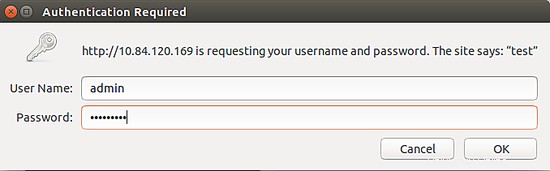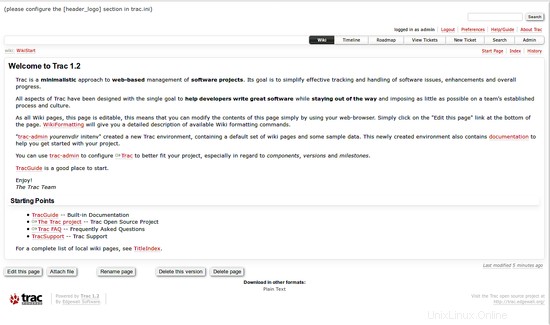Trac adalah manajemen proyek berbasis web dan sistem pelacakan bug gratis dan open source yang membantu pengembang untuk menulis perangkat lunak yang hebat sambil tetap menyingkir. Anda dapat dengan mudah mengintegrasikan Trac dengan sistem kontrol versi seperti Subversion dan Git. Trac memungkinkan markup wiki dalam deskripsi masalah dan pesan komit, membuat tautan dan referensi tanpa batas antara bug, tugas, kumpulan perubahan, file, dan halaman wiki.
Dalam tutorial ini, kita akan belajar cara menginstal Trac di Ubuntu 18.04 LTS (Bionic Beaver).
Persyaratan
- Server yang menjalankan Ubuntu 18.04.
- Pengguna non-root dengan hak istimewa sudo.
Instal Apache
Pertama, Anda perlu menginstal server web Apache ke sistem Anda. Anda dapat menginstal Apache dengan perintah berikut:
sudo apt-get install apache2 -y
Setelah Apache diinstal, mulai layanan Apache dan aktifkan untuk memulai saat boot dengan perintah berikut:
sudo systemctl start apache2
sudo systemctl aktifkan apache2
Instal dan Konfigurasikan Trac
Secara default, Trac tersedia di repositori Ubuntu 18.04. Anda dapat menginstal Trac dengan perintah berikut:
sudo apt-get install trac libapache2-mod-wsgi -y
Setelah Trac diinstal, aktifkan modul auth_digest dengan perintah berikut:
sudo a2enmod auth_digest
Selanjutnya, Anda perlu membuat direktori root web untuk Trac. Anda dapat melakukannya dengan menjalankan perintah berikut:
sudo mkdir /var/lib/trac
sudo mkdir -p /var/www/html/trac
sudo chown www-data:www-data /var/www/html/tracSelanjutnya, buat direktori proyek untuk Trac dan berikan izin yang sesuai dengan perintah berikut:
sudo trac-admin /var/lib/trac/test initenv tes sqlite:db/trac.dbKeluaran:
Lingkungan proyek untuk 'pengujian' dibuat. Anda sekarang dapat mengonfigurasi lingkungan dengan mengedit file:/var/lib/trac/test/conf/trac.iniJika Anda ingin menggunakan lingkungan proyek baru ini untuk uji coba , coba jalankan server web mandiri Trac `tracd`:tracd --port 8000 /var/lib/trac/testKemudian arahkan browser Anda ke http://localhost:8000/test. Di sana Anda juga dapat menelusuri dokumentasi untuk versi terinstal Anda Trac, termasuk informasi tentang penyiapan lebih lanjut (seperti menerapkan Trac ke server web nyata). Dokumentasi terbaru juga selalu dapat ditemukan di situs web proyek:http://trac.edgewall.org/Congratulations!sudo trac-admin /var/lib/trac/test deploy /var/www/html/trac/test
sudo chown -R www-data:www-data /var/lib/trac/test
sudo chown -R www-data:www-data /var/www/html/trac/testSelanjutnya, buat pengguna admin dan pengguna hiroom2 untuk Trac dengan perintah berikut:
sudo htdigest -c /var/lib/trac/test/.htdigest "test" admin
sudo htdigest /var/lib/trac/test/.htdigest "test" hiroom2Konfigurasi Apache untuk Trac
Selanjutnya, Anda perlu membuat direktif host virtual Apache untuk Trac. Anda dapat melakukannya dengan menjalankan perintah berikut:
sudo nano /etc/apache2/sites-available/trac.confTambahkan baris berikut:
WSGIScriptAlias /trac/test /var/www/html/trac/test/cgi-bin/trac.wsgiAuthType Digest AuthName "test" AuthUserFile /var/lib/trac/test/. htdigest Memerlukan pengguna yang valid Simpan dan tutup file, setelah Anda selesai.
Terakhir, aktifkan Trac virtual host dan restart layanan Apache dengan perintah berikut:
sudo a2ensite trac.conf
sudo systemctl restart apache2Akses Antarmuka Web Trac
Trac sekarang diinstal dan dikonfigurasi, saatnya mengakses antarmuka web Trac.
Buka browser web Anda dan ketik URL http://nama-domain-anda/trac/test , Anda akan diarahkan ke halaman berikut:
Sekarang, berikan kredensial pengguna admin Anda dan klik tombol Masuk, Anda akan melihat halaman berikut:
Cara Menginstal Server Shoutcast di Ubuntu 18.04 LTS Cara Menginstal CMS Sederhana di Ubuntu 18.04 LTSUbuntu